Video Converter
- 1. Video Converter+
- 2. Video Converter su Dispositivi Diversi+
- 3. Altri Suggerimenti+
Tutti i modi per convertire MP4 in M2TS
da Nicola Massimo • 2025-10-23 19:14:55 • Soluzioni comprovate
Per convertire i video MP4 in formato Blu-ray, è necessario un efficiente convertitore MP4 a M2TS in grado di transcodificare i primi file in questi ultimi senza compromettere la qualità di uscita. Pertanto, nelle sezioni seguenti sono elencate alcune applicazioni in grado di convertire MP4 in M2TS con un intervento umano minimo.
- Parte 1. Come convertire MP4 in M2TS su Windows/Mac
- Parte 2. Come convertire MP4 in M2TS gratis
- Parte 3. Come convertire MP4 in M2TS online
- Parte 4. Che cos'è M2TS
Parte 1. Come convertire MP4 in M2TS su Windows/Mac
Sebbene dipenda da voi quale transcoder sceglierete per convertire le estensioni a lungo termine, un programma ampiamente utilizzato e apprezzato dalla maggior parte dei consumatori di tutto il mondo è UniConverter di Wondershre. Wondershare UniConverter (originariamente Wondershare Video Converter Ultimate), oltre ad essere un convertitore universale che supporta più di 1000 formati per rendere le operazioni di conversione estremamente semplici, è anche un negozio unico per quasi tutte le esigenze di produzione e post-produzione.
 Wondershare UniConverter per Mac/Windows
Wondershare UniConverter per Mac/Windows

- Compressore - Compressore è uno strumento integrato in grado di ridurre le dimensioni dei file multimediali senza deteriorare la qualità dell'immagine.
- FusioneQuesta funzione consente di unire due o più clip multimediali in uno solo, in modo che possano essere riprodotti su qualsiasi lettore senza interruzioni.
- Registratore di schermo - Si tratta di una categoria separata con tre funzioni integrate: Registratore di schermo, Registratore di webcam e Registratore di microfono, in grado di registrare lo schermo del computer, catturare filmati dalla webcam e registrare suoni e voci tramite un microfono integrato o collegato esternamente. Queste caratteristiche possono essere utilizzate per preparare i vostri walkthrough di gioco e/o il materiale di formazione per i vostri studiosi e apprendisti.
- Masterizzatore DVD - Consente di creare video DVD e dischi Blu-ray da file multimediali memorizzati sul disco rigido locale del computer.
- Editor video - Una sezione separata che include diversi strumenti per tagliare, ritagliare, aggiungere effetti e sottotitoli, ecc. ai video prima di esportarli nel formato di uscita desiderato.
È possibile seguire le istruzioni descritte di seguito per utilizzare Wondershare UniConverter come un efficace convertitore da MP4 a M2TS per transcodificare i video MP4 in M2TS con facilità :
Passo 1Importare il video MP4 di origine in UniConverter.
Sul computer Windows o Mac, avviare Wondershare UniConverter (a titolo illustrativo si utilizza un PC Windows 10) dall'elenco delle categorie nel riquadro di sinistra, assicurarsi che Convertitore sia selezionato in alto, cliccare sull'icona Aggiungere file al centro del riquadro di destra e, quando si apre la nuova finestra, scegliere e importare nel programma il clip MP4 che si desidera convertire in M2TS.
Passo 2Scegliere M2TS come formato di uscita.
Dalla sezione in basso a sinistra del riquadro destro, cliccare e aprire il menu Formato di uscita, andare alla schedaVide dall'alto, scegliere M2TS dall'elenco dei formati disponibili nel riquadro sinistro e scegliere la risoluzione preferita dalla destra.
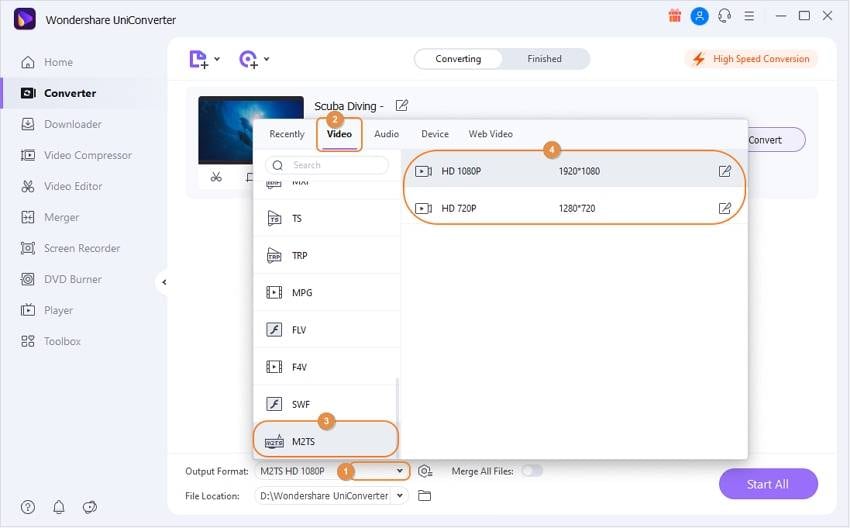
Passo 3Selezionare una cartella di destinazione e convertirla in M2TS.
Nell'angolo inferiore sinistro della finestra di destra, utilizzare il campo Posizione file per scegliere una directory di destinazione in cui collocare tutti i file convertiti. Quindi, cliccare su Convertire a destra del file importato per convertire MP4 in M2TS utilizzando Wondershare UniConverter.
Passo 4Accesso al file convertito.
Una volta completato il processo di conversione da MP4 a M2TS, andare alla scheda Finito dalla parte superiore dell'interfaccia e cliccare su Scheda file dalla destra del file video elencato nella finestra che appare successivamente.
Parte 2. Come convertire MP4 in M2TS gratis
Se volete fare qualche ricerca prima di scegliere un'applicazione, potete provare alcune soluzioni online gratis. Anche se i programmi a costo zero hanno funzioni limitate o talvolta possono aggiungere una filigrana ai video che producono, sono ugualmente validi per scopi domestici, soprattutto quando i clip devono essere condivisi tra amici o parenti per divertimento.
Quando si parla di applicazioni gratuite, molte di queste sono apprezzate da molti : Freemake Video Convertitore. È possibile ottenere questo convertitore da MP4 a M2TS dal suo sito web ufficiale e installarlo sul computer Windows utilizzando il semplice metodo di installazione. Inoltre, l'interfaccia intuitiva e i pulsanti autoesplicativi sono facili da usare per rendere agevoli le operazioni di conversione.
● I semplici passaggi indicati di seguito spiegano come utilizzare Freemake Video Converter per convertire MP4 in M2TS gratuitamente :
● Avviate il vostro navigatore web preferito, andate al link indicato sopra per accedere al sito ufficiale e scaricate e installate il programma sul vostro computer.
● Inizializzare Freemake Video Converter dopo l'installazione.
● Cliccare su Video nell'angolo superiore sinistro dell'interfaccia.
● Importare il video MP4 di origine che si desidera convertire in M2TS.
● Scegliere Blu-ray dall'elenco orizzontale dei formati di uscita in basso.
● Quando appare la finestra seguente, utilizzare le opzioni disponibili per impostare le preferenze di output.
● Cliccare su Convertire per avviare il processo di conversione.
Vantaggi
● Freemake Video Converter supporta più di 500 formati per la conversione.
● L'applicazione può convertire i clip in formati specifici per i dispositivi come Nokia, Blackberry, Xbox, ecc.
Svantaggi
● Al momento in cui scriviamo, Freemake Video Converter è disponibile solo per la piattaforma Windows.
Parte 3. Come convertire MP4 in M2TS online
Se non volete installare un programma dedicato sul vostro computer solo per alcune conversioni che fate una o due volte al mese, ci sono diverse soluzioni online assolutamente gratuite e molte di esse non aggiungono nemmeno un watermark ai video in uscita. Tuttavia, potrebbero avere delle restrizioni sulle dimensioni dei file e non permettere di scaricare i file sorgente che superano il limite di dimensioni. Tuttavia, in questa sezione viene illustrata un'efficiente soluzione online gratuita per convertire MP4 in M2TS gratuitamente sul web.
Convertio è una soluzione web gratis che si limita alle conversioni da MP4 a M2TS e può riconoscere più di 300 formati. Il portale web può accettare i file di origine dal computer, da Dropbox, da Google Drive o dal suo URL se il clip è stato caricato da qualche parte su Internet. Inoltre, la sezione " Impostazioni " sul lato destro della pagina web consente di configurare le preferenze di output prima di convertire i file da un formato all'altro.
Alcuni dei vantaggi dell'utilizzo di Convertio sono :
● È possibile scaricare file fino a 100 MB senza registrazione.
● La pagina web contiene piccoli paragrafi che illustrano brevemente ciascuno dei formati partecipanti.
● Convertio offre anche un'API che può essere integrata nel vostro sito web per aiutare i visitatori a effettuare le conversioni senza lasciare la pagina.
Il più fastidioso :
● Convertio non offre un processo di registrazione gratuito e per ottenere un account registrato è necessario acquistare almeno un pacchetto di abbonamento.
Parte 4. Che cos'è M2TS
In breve, M2TS è un formato Blu-ray.
Per approfondire, l'MPEG-2 Transport Stream o M2TS è un contenitore che consiste in informazioni audio e video rispettivamente nei formati Dolby Digital/DTS/Linear PCM e H.262/MPEG-2//MPEG-4/SMPTE VC-1. Mentre il contenitore MP4 è di per sé un formato compresso, M2TS può contenere audio e video compressi o non compressi, il che può aumentare drasticamente la dimensione complessiva del file.
Conclusione
A seconda della frequenza di conversione, è possibile installare sul computer un programma dedicato come Wondershare UniConverter per accelerare l'intero processo di transcodifica senza ritardi, filigrane o restrizioni sulle dimensioni dei file. Tuttavia, se volete condividere le clip con amici e familiari e non vi interessa avere una filigrana, qualsiasi soluzione desktop gratuita vi aiuterà a convertire MP4 in M2TS. Inoltre, se le conversioni che si desidera eseguire non sono così frequenti e non si vuole installare un'applicazione per PC, la soluzione migliore è quella di optare per una soluzione online.
 Converti in batch MOV in MP4, AVI, 3GP, WAV e viceversa facilmente.
Converti in batch MOV in MP4, AVI, 3GP, WAV e viceversa facilmente. 
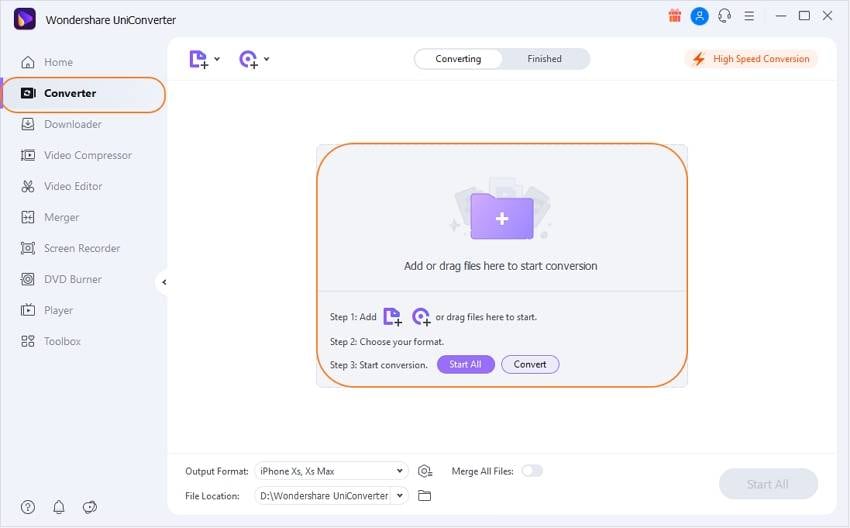

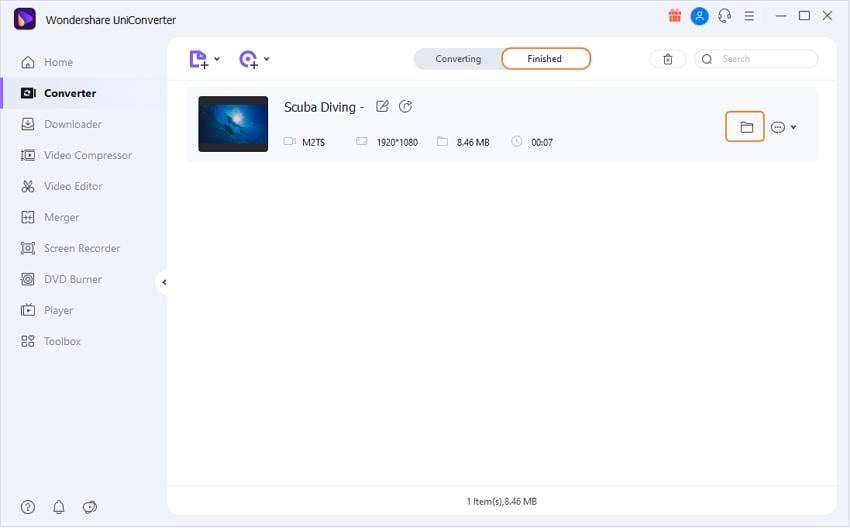
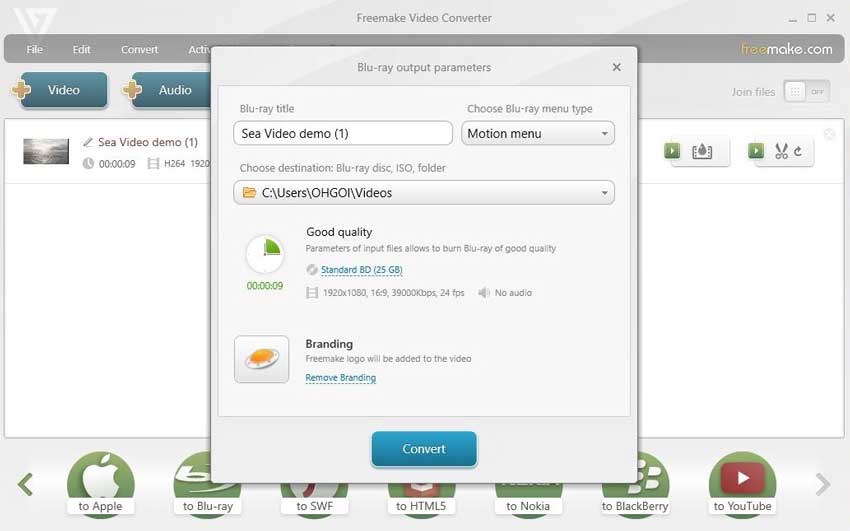



Nicola Massimo
staff Editor
Commento(i)